iMac 27のロジックボード修理・分解方法
Macの最重要パーツといえばロジックボードになりますが、A1419でロジックボードを取り外す場合はほぼ全ばらしをする必要があります。
ハードディスク、ファン、電源周りももちろん取り外す為に分解工程はだいぶ長くなっております。
以前のiMacに比べ薄型のiMacは分解難易度が高くなっておりますので、分解をしていく上で各パーツを故障させないように注意してください。
【iMac 27 ロジックボード交換、分解修理方法 1 】

薄型のiMacの液晶はネジで止められているわけではなく、非常に強力な両面テープで本体に貼られております。
剥がし方は画像のように液晶と本体の隙間に工具を差し込みテープを裂いていくようにして液晶を剥がすようにしていきますが、ロジックボード交換をする場合はこの作業が必要になっているために、iMac 27 A1419の分解は以前の機種に比べると分解のハードルが高くなってしまった気がしますね。
画像の工具以外でも代用できるものはあると思いますが、画像の工具はローラー式になっているために非常に使い勝手が良いです。
代用できる物としてはトランプあたりかと思いますが、かなり薄い物でないと隙間に差し込むことはできません。
【iMac 27 ロジックボード交換、分解修理方法 2 】

液晶1周に両面テープが貼られているのですが、工具を差し込む所は、上、左右だけで大丈夫です。
下側は後で液晶を開封する時の重みで勝手に剥がれてくれます。
【iMac 27 ロジックボード交換、分解修理方法 3 】

上、左右の両面テープを裂いていくと画像のように液晶を少し浮かせる事ができますが、中を覗き込むと液晶背面にケーブルがあると思いますので注意してください。
【iMac 27 ロジックボード交換、分解修理方法 4 】

液晶の背面には全部で2本のケーブルがありますが、まずは覗き込んだ右側のケーブルから外しております。
ケーブルの外し方ですが、そのまま上方向に引き抜くようにすれば簡単に外す事ができるようになっております。
【iMac 27 ロジックボード交換、分解修理方法 5 】

こちらは向かって左側の金色のコネクターになりますが、そのまま引き抜いてはいけません。
「コの字」のフックがありますので、爪でフックを起こしてからケーブル自体を引き抜くようにしましょう。
これでケーブル関係は全て外す事ができておりますので、液晶をそのままゆっくりと手前に倒しながら取り外してしまいましょう。
【iMac 27 ロジックボード交換、分解修理方法 6 】

液晶だけを取り外す事ができました。
ガラスと液晶パネルが一体になっている事と27インチということもあり重量は結構ありますので保管に注意してください。
【iMac 27 ロジックボード交換、分解修理方法 7】
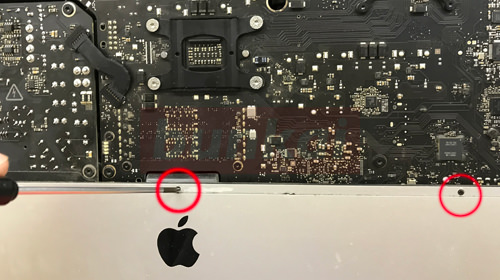
先ほど取り外しをした液晶の下側にはネジが横一列にありますが、すべて外してしまいます。
【iMac 27 ロジックボード交換、分解修理方法 8】

ネジを外す事ができると金属のプレートを外す事ができます。
【iMac 27 ロジックボード交換、分解修理方法 9】

こちらはスピーカーになりますが、赤丸部分のネジを取り外します。
【iMac 27 ロジックボード交換、分解修理方法 10】

ハードディスク横のロジックボードに接続をしているコネクターを上方向に引き抜きます。
【iMac 27 ロジックボード交換、分解修理方法 11】

こちらは電源ボード左側にあるコネクターですが、左側に向かって引き抜きます。
【iMac 27 ロジックボード交換、分解修理方法 12】

これで左側にあるスピーカーを取り外す事ができます。
【iMac 27 ロジックボード交換、分解修理方法 13】

電源ボードの取り外しをいたしますが、電源ボードはネジとコネクターで接続をされておりますので4つ角にあるネジをすべて外してしまいましょう。
また、右側にあるケーブルは引き抜く事で外す事が可能です。
【iMac 27 ロジックボード交換、分解修理方法 14】

電源ボードの裏側に大きいコネクターがありますが、奥側に突起があり指で起こしながら配線を引っ張ると外す事ができます。
【iMac 27 ロジックボード交換、分解修理方法 15】

先ほどのコネクターの下、裏側にもコネクターがありますが、爪を起こしながら引っ張るようにすれば外す事が可能です。
【iMac 27 ロジックボード交換、分解修理方法 16】

電源ボードを取り外す事ができました。
【iMac 27 ロジックボード交換、分解修理方法 17】

こちらは右側のスピーカーになりますが、先ほど取り外しをした左側のスピーカーと基本的には同じ外し方です。
まずは赤丸部分のネジを外してしまいましょう。
【iMac 27 ロジックボード交換、分解修理方法 18】
コネクターは右側に引き抜く事で外す事ができます。
【iMac 27 ロジックボード交換、分解修理方法 19】

右側のスピーカーを外す事ができました。
iMacを大音量にして音割れするようでしたらスピーカー故障の確率が高い為に、一度交換してみる事で故障の切り分けができます。
【iMac 27 ロジックボード交換、分解修理方法 20】

ロジックボード全体像ですが、赤丸部分にネジがありますので外してしまいましょう。
【iMac 27 ロジックボード交換、分解修理方法 21】

こちらはファンのコネクターですが、上方向に引き抜く事で外す事ができます。
【iMac 27 ロジックボード交換、分解修理方法 22】

ファンは本体にネジで取り付けられている為に、赤丸部分のネジをすべて外してしまいましょう。
【iMac 27 ロジックボード交換、分解修理方法 23】

ファンを取り外す事ができました。
【iMac 27 ロジックボード交換、分解修理方法 24】

ファンを取り外す事ができるとネジがありますので2本とも外しておきましょう。
【iMac 27 ロジックボード交換、分解修理方法 25】

ロジックボード中央左に穴が空いており、中を覗き込むとネジがありますのでこちらも忘れずに外しておきましょう。
【iMac 27 ロジックボード交換、分解修理方法 26】

この部分は電源ボードのコネクターがあったところになりますが、トルクスドライバー (特殊ドライバー) を使い外してしまいます。
【iMac 27 ロジックボード交換、分解修理方法 27】

こちらはWIFIの端子部分になりますが、赤丸のネジを外します。
【iMac 27 ロジックボード交換、分解修理方法 28】

ネジを外す事ができるとそのまま上に引き抜く事ができますが、WIFIケーブルは上に持ち上げると簡単に外れるようになっていますので全ての配線を外しておきましょう。
【iMac 27 ロジックボード交換、分解修理方法 29】

こちらはファンのコネクター横になります。
ケーブルは引き抜けば外す事ができますが、「コの字」のフックがありますのでフックを下から上に起こしてからケーブル全体を引き抜くようにします。
「コの字」のフックを起こさないでケーブルを引っ張ってしまうと基盤の故障につながりますので注意してください。
【iMac 27 ロジックボード交換、分解修理方法 30】

こちらは向かって右下ですが、コネクターを下から上に持ち上げるようにして外します。
これで表面側のmネジコネクターは外す事ができました。
ネジやコネクターに外し忘れがないか確認をしておきましょう。
【iMac 27 ロジックボード交換、分解修理方法 31】

ロジックボード表面のネジ、コネクターが全て外れていれば基盤を若干手前に起こす事ができますが、背面に配線がある事が確認できます。
配線は本体側に引っ張るようにすれば外す事ができるようになっております。
【iMac 27 ロジックボード交換、分解修理方法 32】

奥側のm配線も同じ要領で外しておきましょう。
【iMac 27 ロジックボード交換、分解修理方法 33】

配線を外す事ができるとロジックボード自体を動かす事ができますが、手前に引っ張るのではなく、上に引っ張るようにしながら外すようにしましょう。
【iMac 27 ロジックボード交換、分解修理方法 34】

ロジックボードを取りはずず事ができました。
iMacが故障しない限りロジックボードまで外す事はないと思いますが、精密部品になりますので取り扱いには十分注意が必要です。
画面に線が入ったりするグラフィック故障の場合もここまでの分解が必要ですね。







